În acest articol vom vorbi despre un subiect care a fost discutat în cadrul forumurilor de pe server, Exchange Server, despre scenarii de recuperare în caz de accidente. Cele mai importanți pași pe care trebuie să luați dacă ați avut un accident, sunt de a determina în ce situație mediul dumneavoastră, și de a folosi produsul, prin care se va face acțiunile necesare pentru a restabili mediul / utilizatorilor cât mai repede posibil și fără probleme.
Înainte de a începe, trebuie să vă asigurați că aveți o copie de rezervă bună, pe care ați testat în siguranță în mediul dvs. de testare.
Vom discuta câteva modalități prin care vom putea recupera elemente înainte de a trece la restaurarea completă a mediului, care poate lua administratorul mult mai mult timp decât în cazul în care utilizatorul poate recupera mesajele șterse fără intervenția administratorului.
Se șterge soft și hard într-un mediu Exchange Server
Există două tipuri de ștergere într-un mediu Exchange Server: ștergeți cu greu și ștergeți moale.
Tipul de ștergere rapidă: Se întâmplă atunci când mesajul este șters prin apăsarea tastei DELETE și apoi este plasat în dosarul Articole șterse.
Tip dur de ștergere: Se întâmplă atunci când mesajul este șters prin apăsarea tastelor SHIFT și DELETE și se șterge automat.
Mesajele sunt șterse din greu în următoarele cazuri:
- Când utilizați Microsoft Outlook, apăsați SHIFT + DELETE pentru a șterge mesajul.
- Lucrulți cu clientul IMAP4 sau cu un alt tip de client care nu pune mesaje șterse în dosarul Articole șterse.
- Mutați mesajul într-un fișier .pst.
Configurarea serverului Exchange
Înainte de a începe să restaurați datele, este foarte important să planificați modul în care veți menține aceste date. În mod implicit, serverul Exchange ne permite să păstrăm toate mesajele șterse în decurs de 7 (șapte) zile și toate conturile șterse (cont) în decurs de 30 (treizeci) de zile. Aceste valori pot fi ajustate în funcție de cerințele noastre. Este foarte important să vă asigurați că aveți suficient spațiu pe disc în cazul creșterii numărului de zile rămase pentru stocarea articolelor șterse.
Toate aceste setări sunt la nivelul magazinului de cutie poștală, deci trebuie să faceți următoarele:
- Deschideți managerul de sistem Exchange System Manager
- Descoperiți grupurile administrative
- Deschideți
- Descoperiți serverele
- Deschideți
- Deschideți
- Faceți clic dreapta pe
. selectați Proprietăți și apoi selectați fila Limite (Figura 1)
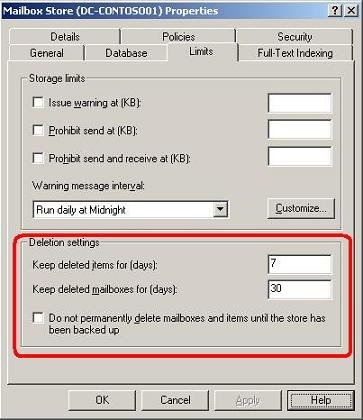
Figura 1: Proprietăți de stocare a corespondenței pentru specificarea numărului de zile care vor fi stocate în spațiul de stocare a corespondenței
Acest parametru se află la nivelul spațiului de stocare a corespondenței. Cu alte cuvinte, toți utilizatorii vor avea șapte zile să-și recupereze mesajele șterse. Dar, în unele cazuri, este posibil să aveți utilizatori speciali precum președinți, manageri etc. Pentru acești utilizatori, putem seta alte valori pentru acești parametri.
Pentru aceasta, efectuați următorii pași: Deschideți ActiveDirectoryUsersandComputers. faceți dublu clic pe utilizator (utilizator), selectați fila ExchangeGeneral, apoi faceți clic pe StorageLimits. Pe pagina Limite de stocare (Figura 2), putem seta o valoare diferită pentru numărul de zile decât pentru alți utilizatori. (Pentru acest articol această valoare va fi mai mare)
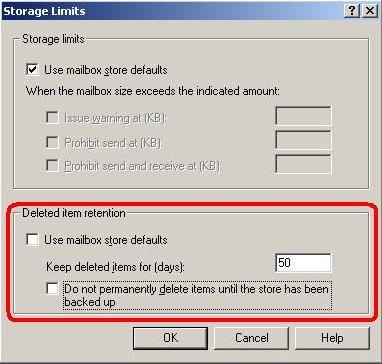
Figura 2: Schimbarea setărilor implicite pentru utilizatorul selectat
Recuperarea înregistrărilor șterse din Outlook
În mod prestabilit, toate mesajele șterse din dosarul Articole șterse pot fi restaurate în clientul Outlook. Pentru a face acest lucru, faceți clic pe Instrumente (instrumente), apoi selectați Recuperare elemente șterse (a se vedea Figura 3), acest proces se numește ștergere soft.
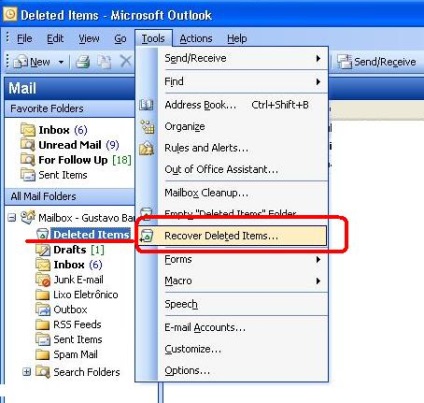
Figura 3: Selectați Elemente șterse și apoi Instrumente / Recuperare elemente șterse
Figura 4 prezintă toate elementele șterse din dosarul DeletedItems. În această figură se poate vedea, de asemenea, că există două opțiuni: șterge mesajele selectate permanent (al treilea buton) sau a recupera mesajele selectate (al doilea buton) în dosarul în care au fost înainte de ștergere (folderul Elemente șterse).
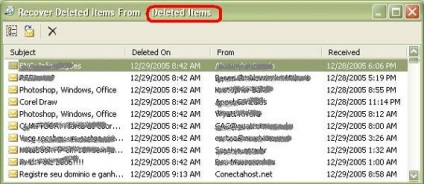
Figura 4: Toate mesajele din dosarul șters
În mod implicit, caracteristica de mai sus funcționează numai pentru dosar șters elementele (șterge moale), dar dacă un mesaj este șters folosind Shift + Delete (șterge hard) dintr-un alt dosar, acesta nu va apărea în fereastra pentru dosarul RecoverDeletedItems DeletedItems. sau într-un alt general, atunci când un utilizator mută mesajele din căsuța poștală (Inbox, Elemente trimise) într-un fișier .pst.
Dar puteți remedia această situație modificând puțin registrul. Trebuie să adăugați o intrare numită DumpsterAlwaysOn în registrul de pe computer, care permite ca RecoverDeletedItems (elementele șterse) să funcționeze pentru toate folderele din Outlook.
Pentru a modifica registrul, parcurgeți pașii următori:
- Mergeți la Start. selectați Executare. tastați regedit și faceți clic pe OK.
- Accesați opțiunea HKEY_LOCAL_MACHINE \ SOFTWARE \ Microsoft \ Exchange \ Client \ Options.
- Faceți clic dreapta pe partea dreaptă a partiției, selectați Nou, selectați DWordValue. tip DumpsterAlwaysOn și introduceți o valoare pentru câmpul 1 (Figura 5)
- Reporniți Outlook
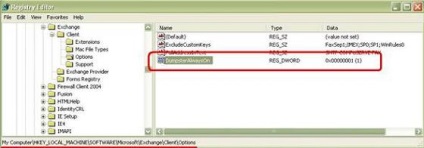
Figura 5: Adăugarea parametrului DumpsterAlwaysOn
După modificarea registrului, puteți utiliza capacitatea de a restabili ștergerea RecoverDeletedItems în toate folderele Outlook.
Notă:
Dacă exportați toate mesajele din folderul Inbox (intrări) într-un fișier cu extensia * .pst, atunci toate mesajele care participă la acest proces vor fi tratate ca fiind șterse din acest dosar.
Recuperarea articolelor șterse cu OWA
De asemenea, puteți restabili elementele șterse utilizând Outlook Web Access. Putem vedea pictograma Recuperare elemente șterse din directorul Articole șterse (Figura 6).
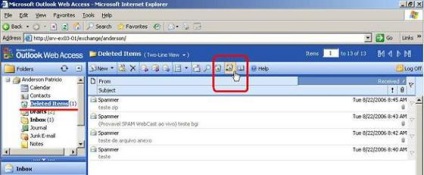
Figura 6: Elementul de recuperare eliminat din folderul Elemente șterse
Acest buton nu apare în alte dosare, așadar dacă efectuăm o ștergere grea cu Outlook Web Access, nu putem vedea mesajele șterse.
Verificarea procesului de restaurare utilizând Outlook Web Access
Pentru a verifica procesul de recuperare a procesului de recuperare OWA, puteți selecta căsuța poștală a utilizatorului și apoi efectuați o ștergere grea a celor două mesaje care se află în folderul Inbox (Figura 7). După ce apăsați Shift + Delete, veți vedea o casetă de dialog, faceți clic pe OK pentru a continua.
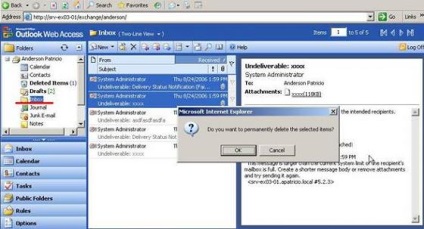
Figura 7: Ștergerea a două mesaje din dosarul Inbox utilizând tastele Shift + Del
Pentru a recupera mesajele șterse accidental din folderul Inbox (inbox), trebuie să folosim următoarea sintaxă în Internet Explorer pentru a accesa aceste elemente șterse:
Vom vedea o nouă pagină care va afișa toate mesajele șterse din dosarul Inbox. (Figura 8).
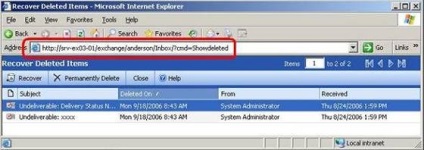
Figura 8: Recuperarea elementelor șterse
În pagina Recuperare elemente șterse, veți avea două opțiuni pentru fiecare mesaj: restabiliți mesajul selectat sau îl eliminați definitiv din baza de date Exchange.
Sfaturi pentru instrumente pentru recuperarea elementelor șterse
Mai jos sunt răspunsurile la cele mai frecvente întrebări referitoare la Recuperarea elementelor șterse:
Sfat # 1: Cum pot restaura obiecte șterse greu dintr-un folder în numele căruia există spații?
E ușor. Trebuie să utilizați secvența% 20 între cuvinte. Mai jos sunt câteva exemple:
Sfat # 2: Ce versiuni de Microsoft Outlook pot utiliza funcția Recupera elemente șterse?
Microsoft KB articolul 246153 menționează următoarele versiuni:
Sfat # 3: Pot recupera Note (Note) și contacte (Contacts) utilizând instrumentul Recuperare elemente șterse?
Mesajul este șters după expirarea perioadei de păstrare specificată în Păstrați elementele șterse pentru
Dacă mesajele șterse au rămas mai lungi decât termenul limită specificat pentru KeepdeletedItemsfor, trebuie să utilizați Depozit de recuperare pentru a vă restabili datele.